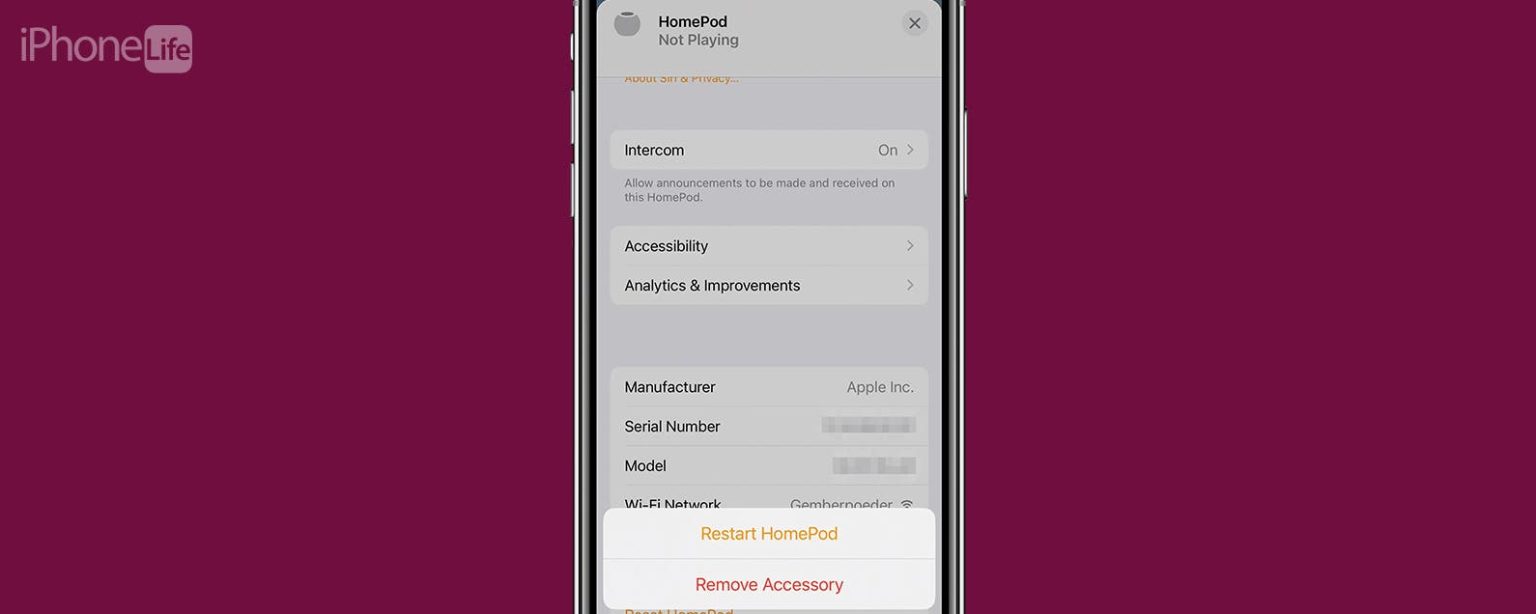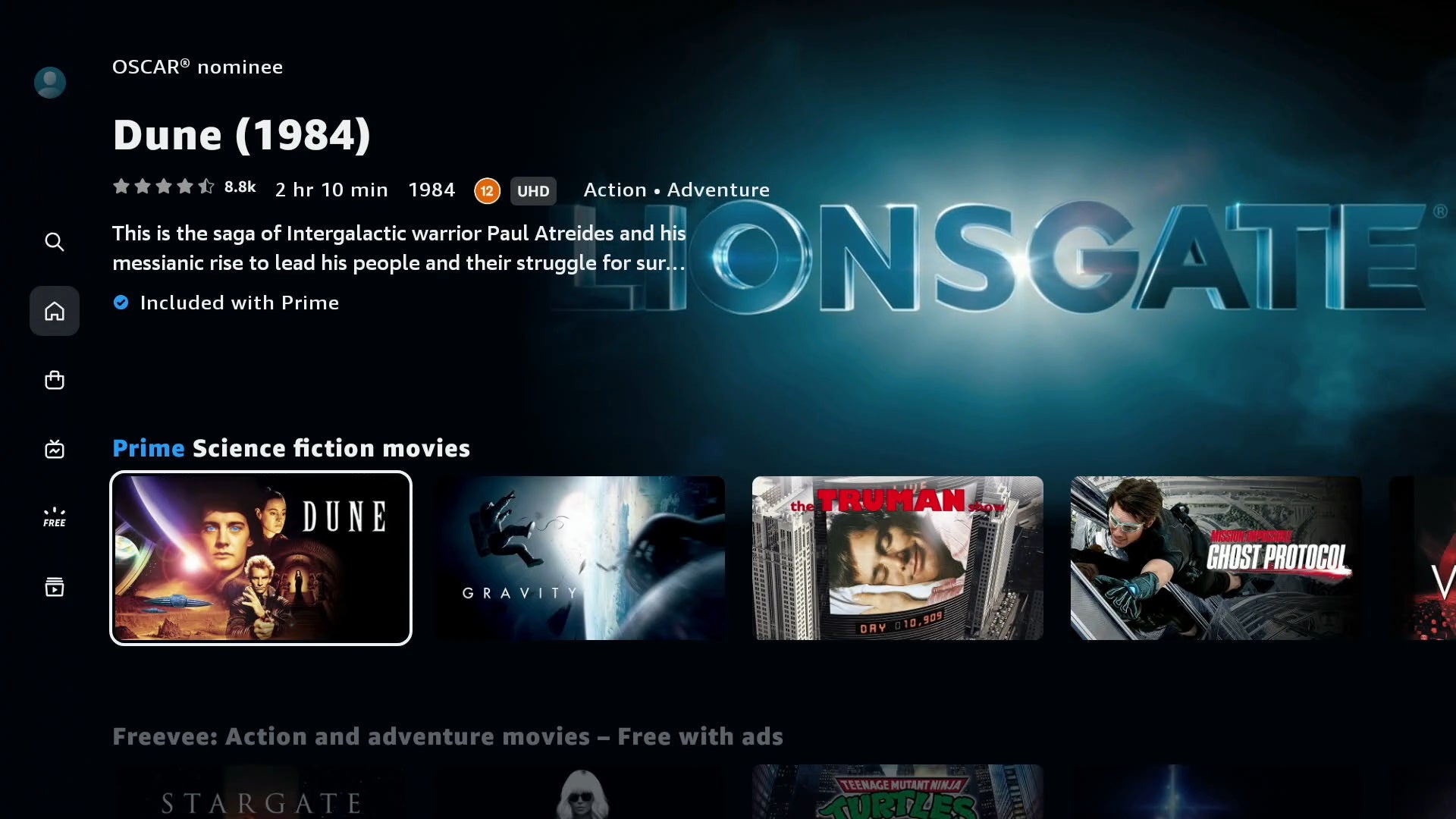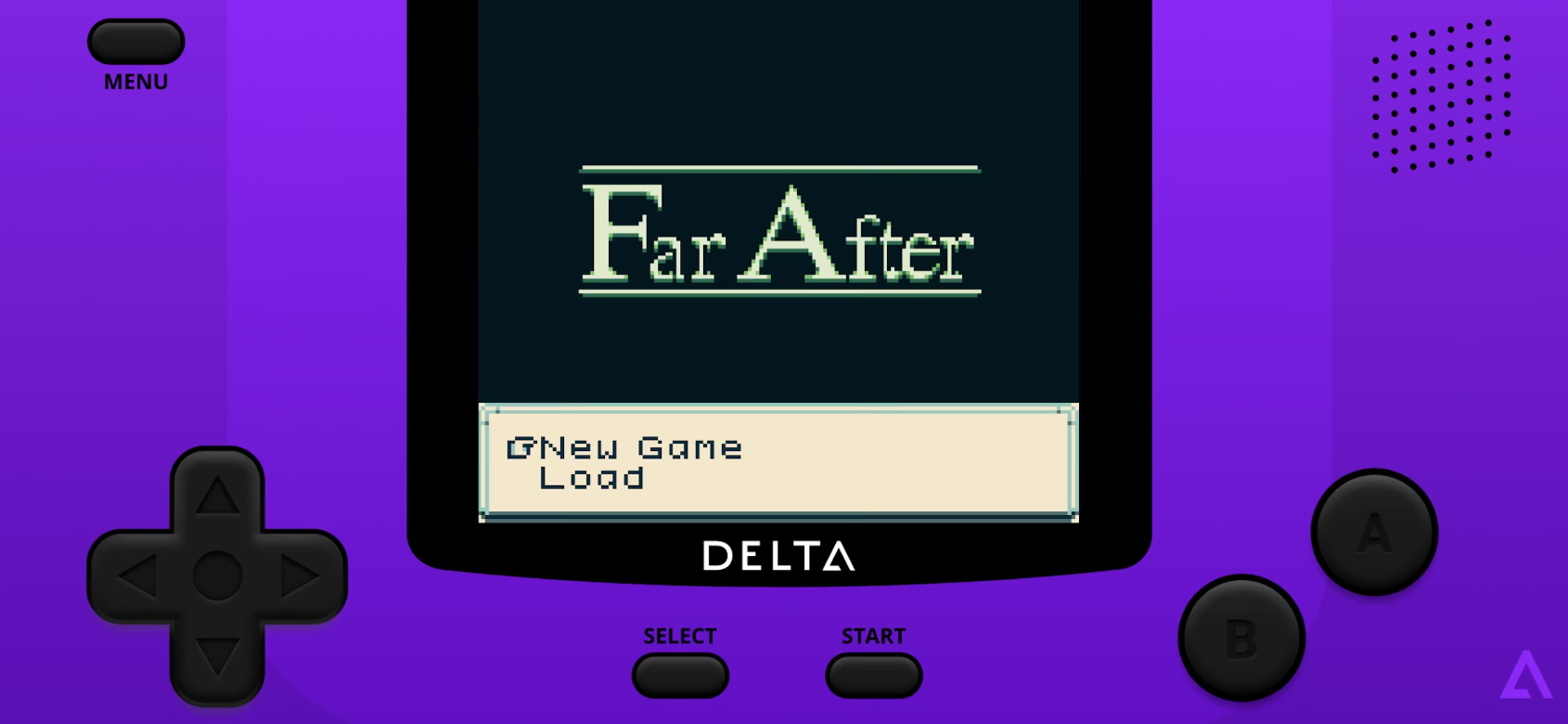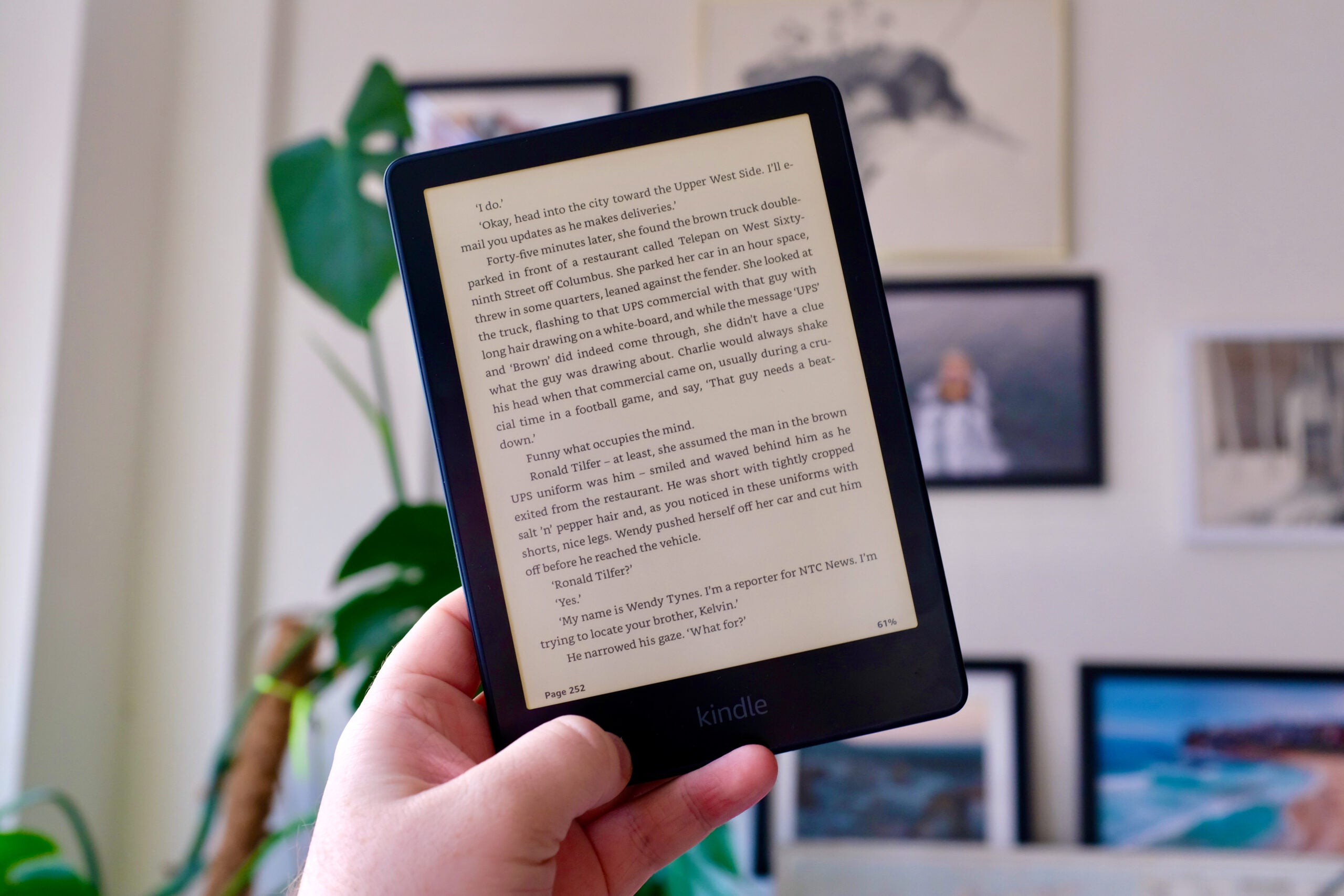Si votre HomePod ne s’allume pas, il y a plusieurs choses à essayer avant de sortir et d’obtenir un remplacement.
Ce qu’il faut savoir
- Si votre HomePod ne s’allume pas, il se peut qu’il soit connecté à une source d’alimentation non fiable.
- Vous pouvez redémarrer votre HomePod en le débranchant pendant dix secondes, puis en le rebranchant, ou dans l’application Accueil > HomePod > Réinitialiser HomePod… > Redémarrer HomePod.
- Parfois, un HomePod ne s’allume pas car il est cassé et doit être remplacé.
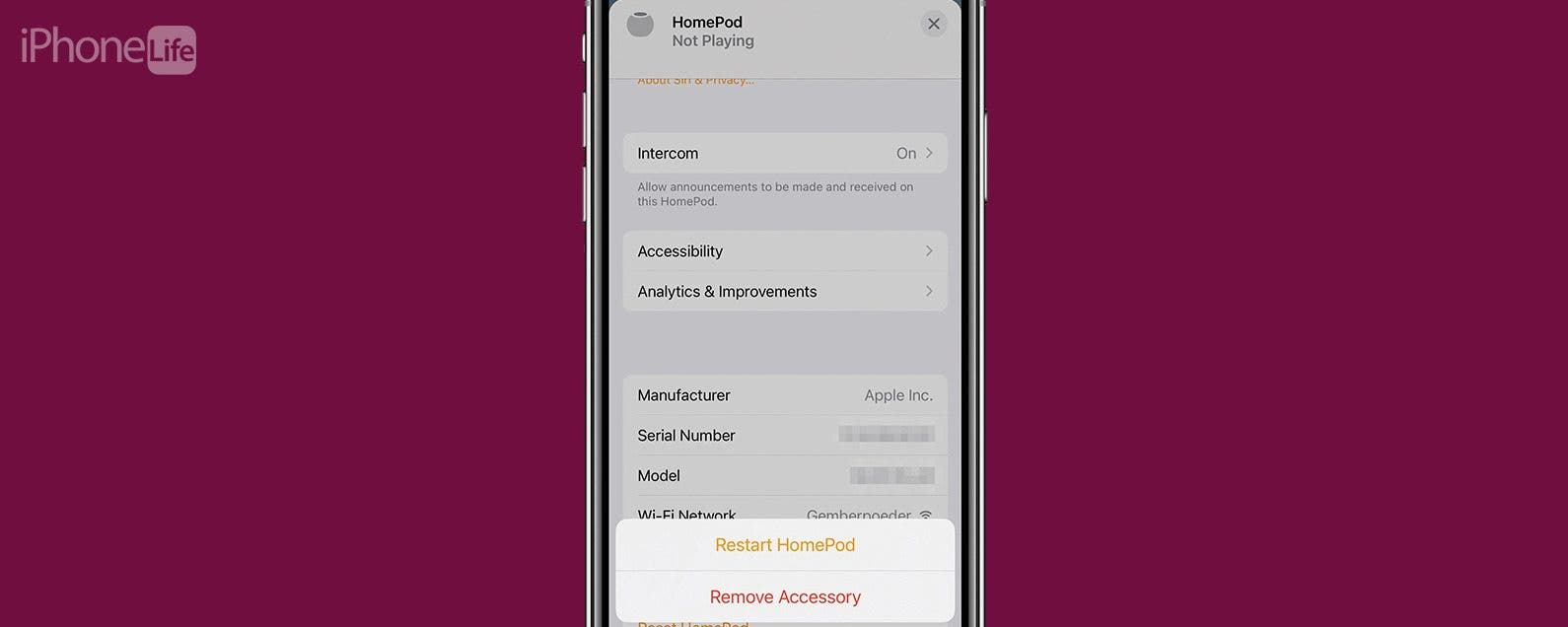
Si votre HomePod ou HomePod mini ne s’allume pas, vous aurez peut-être envie de le jeter par la fenêtre et de repartir à neuf avec un tout nouveau, mais il y a quelques petites choses à essayer avant de vous précipiter pour un remplacement. Voici toutes les étapes pour essayer de faire fonctionner à nouveau votre HomePod et comment savoir quand il est temps d’appeler Apple.
Que faire si votre HomePod ne s’allume pas
Assurez-vous d’être connecté à une alimentation fiable
La raison la plus courante pour laquelle un HomePod ou un HomePod mini ne s’allume pas est qu’il n’est pas connecté à une source d’alimentation. Les HomePods ne sont pas alimentés par batterie, ils doivent donc être branchés pour fonctionner. Vérifiez que le câble de votre HomePod est connecté à une prise de courant et que l’électricité de votre maison fonctionne. Un câble desserré ou une prise cassée pourrait très bien être à l’origine du fait que votre HomePod ou HomePod mini ne s’allume pas.
Vérifiez votre Wi-Fi
Si votre Wi-Fi est en panne, votre HomePod peut rencontrer des problèmes de connexion qui donnent l’impression qu’il ne s’allume pas. Vérifiez que votre Wi-Fi est opérationnel si vous rencontrez des problèmes avec HomePod et, s’il fonctionne, essayez de déconnecter et de reconnecter votre iPhone à votre Wi-Fi pour voir si cela résout le problème. Pour plus de conseils de dépannage Apple, consultez notre newsletter gratuite Astuce du jour.
Redémarrez votre HomePod
Si votre source d’alimentation est stable et que votre Wi-Fi est opérationnel, il est temps de redémarrer votre HomePod. Le redémarrage de votre HomePod peut sortir votre HomePod d’une boucle de pépin et remettre votre HomePod sur la bonne voie. Pour réinitialiser votre HomePod, vous pouvez soit débrancher votre HomePod, attendre dix secondes et le rebrancher, soit le redémarrer via votre application Home. Assurez-vous que votre HomePod est branché avant d’essayer ces étapes :
- Ouvrez votre Application d’accueil.
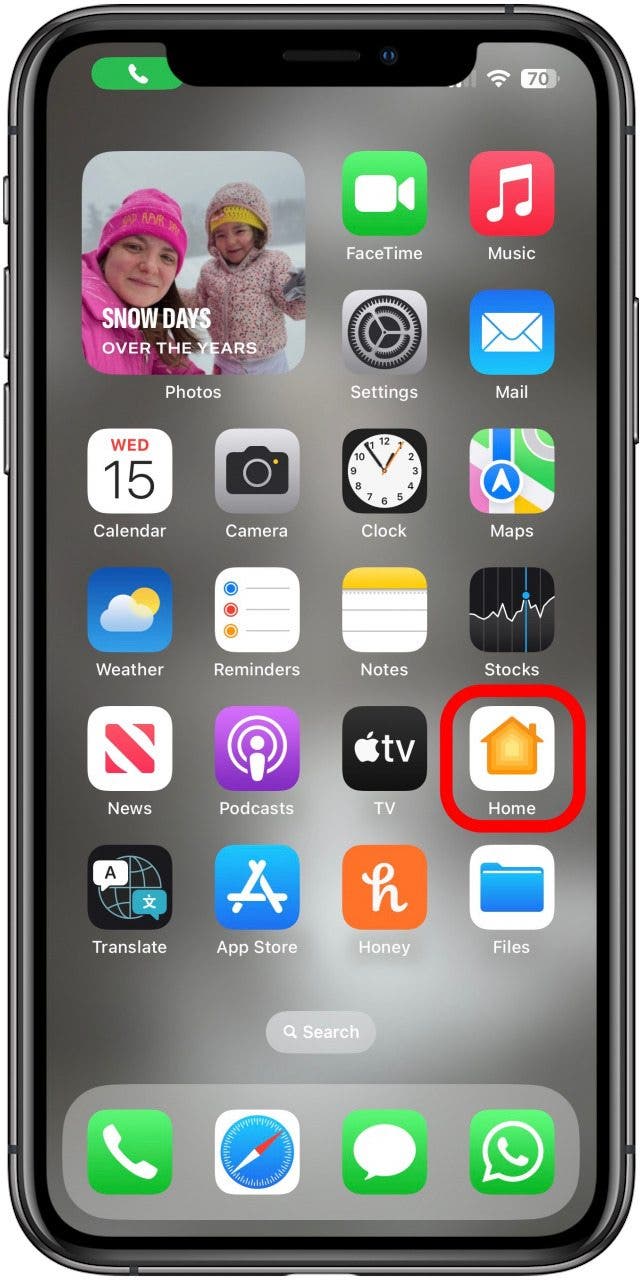
- Appuyez sur votre HomePod.
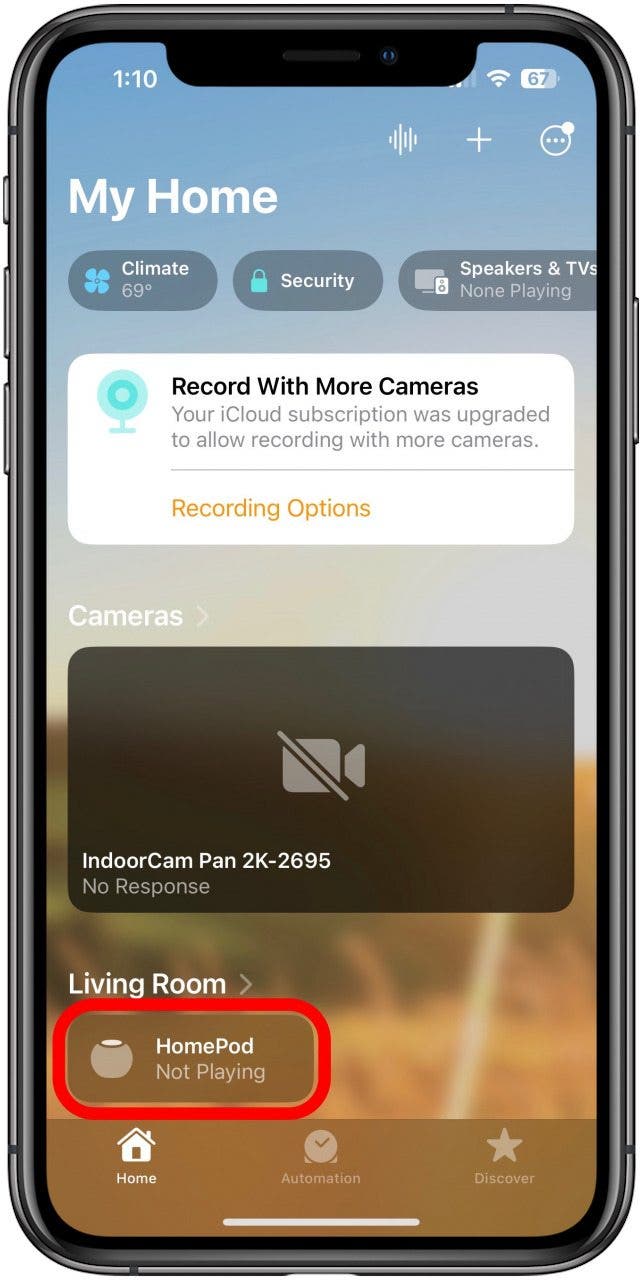
- Faites défiler vers le bas de l’écran qui apparaît (vous devrez peut-être attendre quelques secondes pour que l’option de défilement devienne disponible).
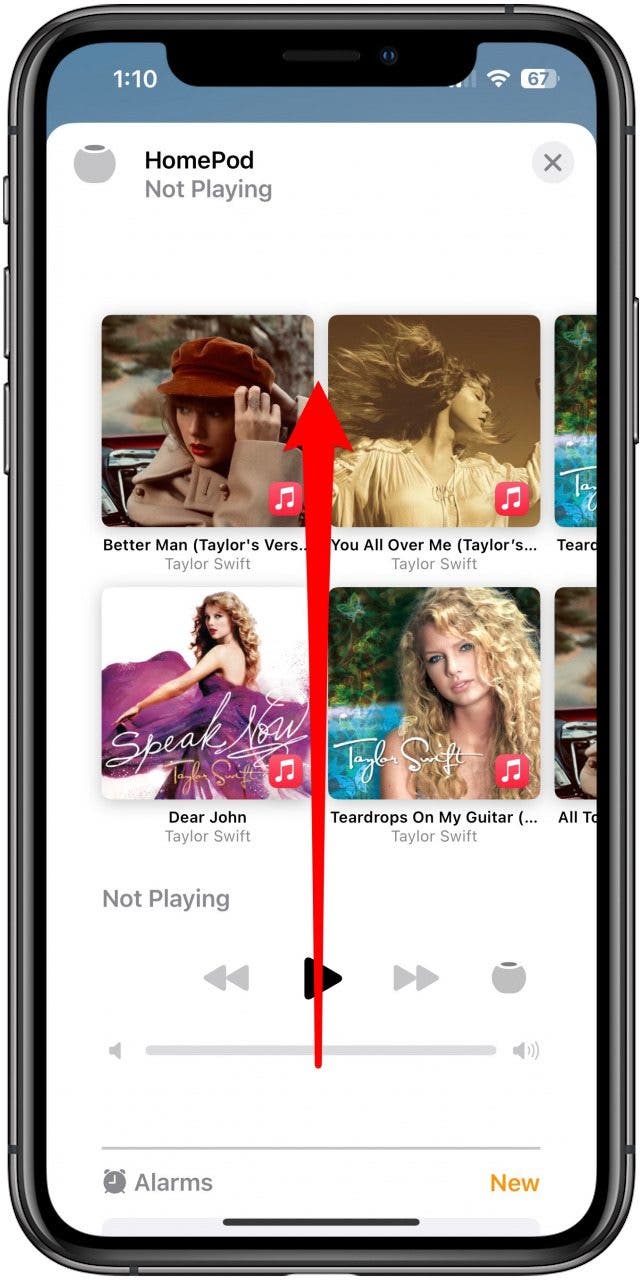
- Robinet Réinitialiser le HomePod…
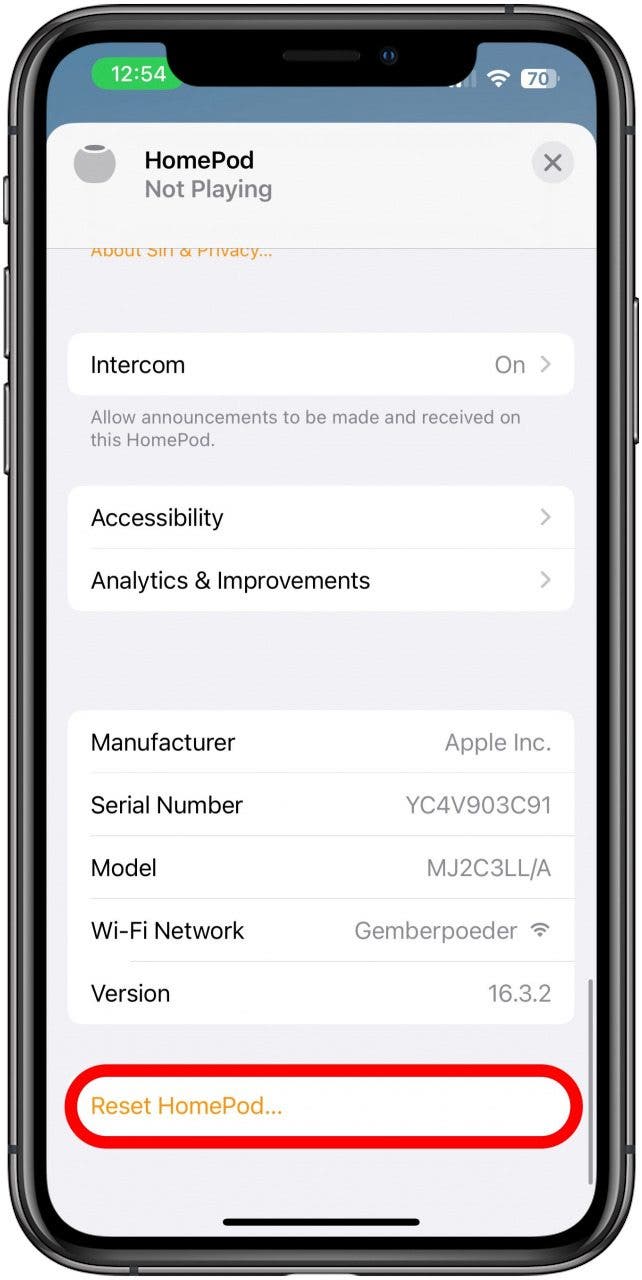
- Robinet Redémarrez le HomePod.
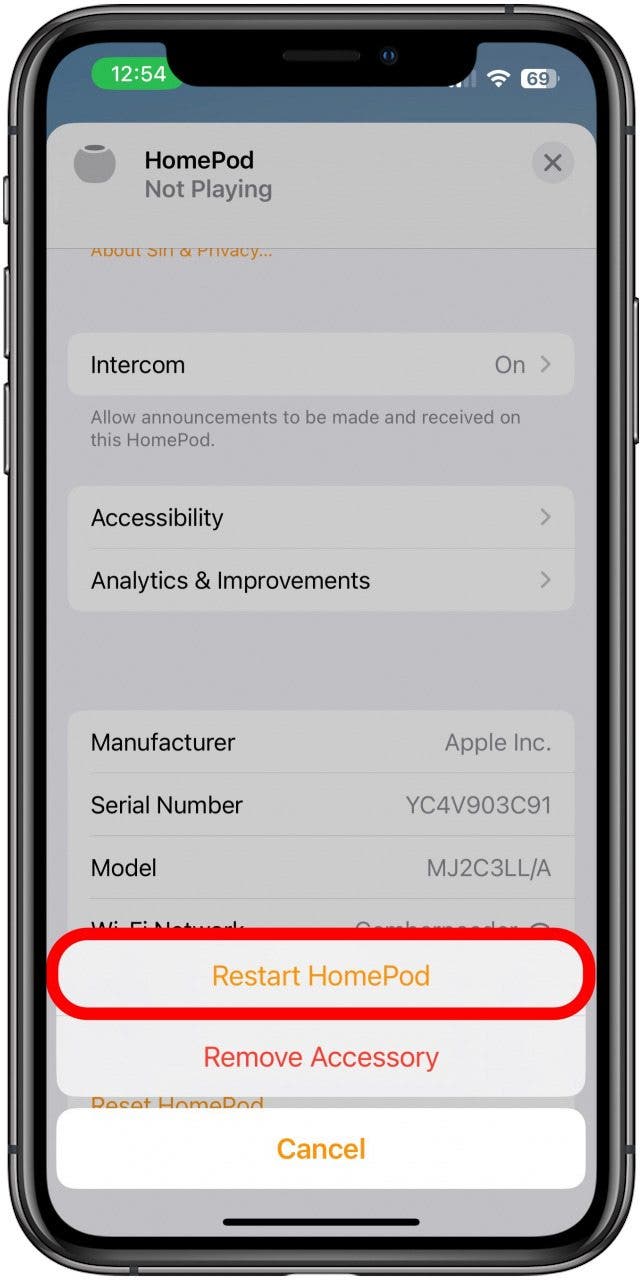
Votre HomePod va redémarrer et votre problème sera peut-être résolu !
Réinitialiser votre HomePod
Si le redémarrage ne suffit pas, la réinitialisation pourrait le faire. Réinitialiser votre HomePod signifie le supprimer en tant qu’accessoire que votre appareil Apple reconnaît et l’ajouter à nouveau. Parfois, ce type de réinitialisation est nécessaire pour rompre une boucle provoquant un problème.
Vérifiez votre haut-parleur
Si vous pensez que votre HomePod ne fonctionne pas parce que vous ne voyez aucune lumière et que les commandes tactiles ne fonctionnent pas, vérifiez si Siri fonctionne. Dites « Hey Siri » et donnez une commande pour voir si votre HomePod fonctionne toujours. Il peut y avoir un problème avec les lumières et/ou l’écran tactile si Siri fonctionne et que vous n’obtenez tout simplement pas la réponse visuelle ou tactile que vous recherchez.
Mettez à jour votre HomePod
Si votre HomePod ou HomePod mini ne s’allume pas, la mise à jour de votre HomePod peut résoudre votre problème. Heureusement, vous pouvez mettre à jour votre HomePod via votre téléphone, de sorte que vous ne rencontrez pas nécessairement le défi du problème technique bloquant la mise à jour.
Supprimer et réinstaller votre application d’accueil
Un bogue dans votre application Home peut être à l’origine du problème, donc si vous avez réussi jusqu’ici sans succès, essayez de supprimer et de réinstaller votre application Home. Cela peut interrompre le cycle dans lequel votre HomePod est bloqué et vous remettre sur la bonne voie.
Contacter l’assistance Apple
Si rien de tout cela ne fonctionne, il est temps de contacter l’assistance Apple. Vous rencontrez peut-être un problème matériel que seuls les experts peuvent résoudre.